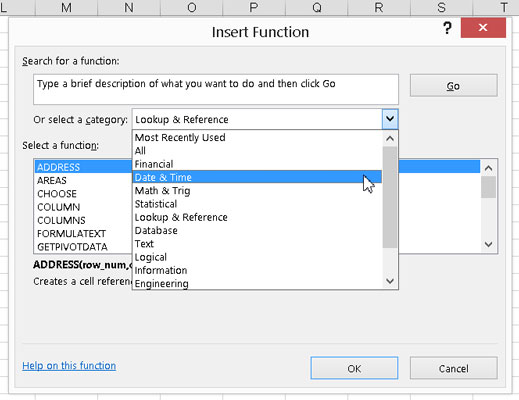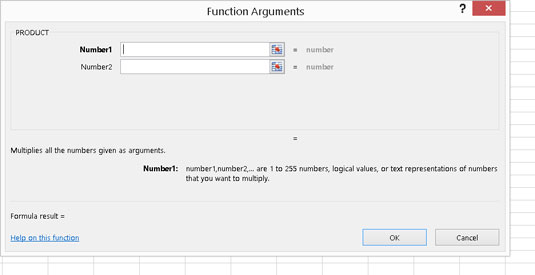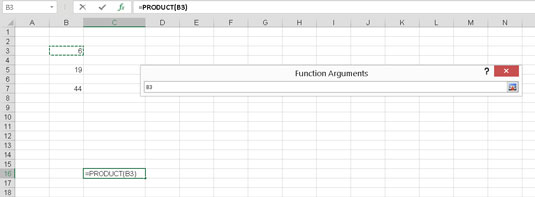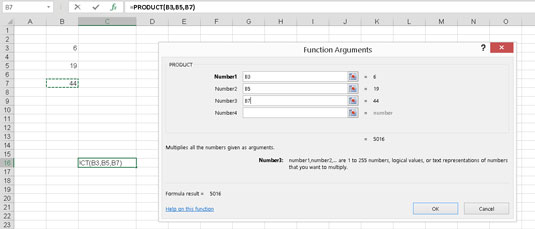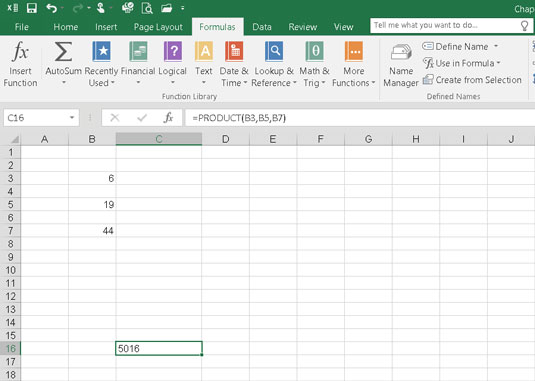Iga Exceli funktsiooni argumentide meeldejätmine oleks hirmuäratav ülesanne. Õnneks ei pea te argumente pähe õppima, sest Excel aitab teil valida, millist funktsiooni kasutada ja seejärel ütleb teile, milliseid argumente on vaja.
See joonis näitab funktsiooni Lisamise dialoogiboksi. Sellele suurepärasele abimehele pääsete juurde, kui klõpsate valemilindil nuppu Sisesta funktsioon. Dialoogiboksis saate valida kasutatava funktsiooni.
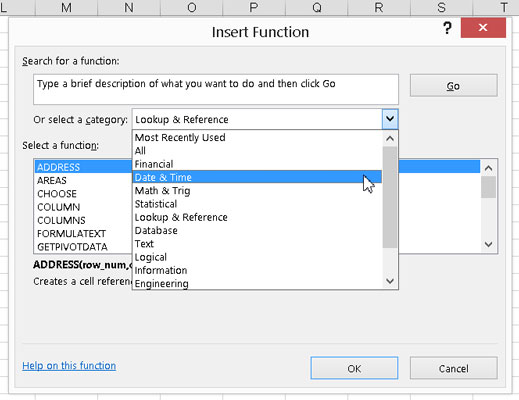
Funktsiooni lisamise dialoogiboksi kasutamine.
Dialoogiboks sisaldab kõigi saadaolevate funktsioonide loendit – ja neid on palju! Asjade lihtsustamiseks annab dialoogiboks võimaluse otsida funktsiooni märksõna järgi või filtreerida funktsioonide loendit kategooria järgi.
Kui teate, millisesse kategooriasse funktsioon kuulub, võite klõpsata valemilindil funktsiooni kategooria nuppu ja valida menüüst funktsiooni.
Proovi seda! Siin on näide selle kohta, kuidas kasutada funktsiooni Lisamise dialoogiboksi mõne arvu korrutamiseks.
Sisestage kolm numbrit kolme erinevasse lahtrisse.
Klõpsake tühjal lahtril, kus soovite tulemuse kuvada.
Klõpsake valemilindil nuppu Sisesta funktsioon.
Alternatiivina võite lihtsalt klõpsata valemiribal väikesel fx- nupul. Ilmub dialoogiboks Funktsiooni lisamine.
Valige kategooria rippmenüüst kas Kõik või Math & Trig.
Otsige üles ja valige funktsioonide loendist funktsioon PRODUCT.
Klõpsake nuppu OK.
See sulgeb dialoogiboksi Funktsiooni lisamine ja kuvab dialoogiboksi Funktsiooni argumendid, kuhu saate sisestada nii palju argumente kui vaja. Esialgu ei pruugi dialoogiboks välja näha, et see mahutab piisavalt argumente. Selles näites peate sisestama kolm, kuid tundub, et ruumi on ainult kahele. See on nagu muusikatoolid!
Kui vajate, kuvatakse rohkem argumentide sisestuskaste. Kuid kõigepealt, kuidas argumendi sisestada? On kaks võimalust.
Sisestage argument ühel kahest viisist:
-
Tippige väljadesse numbrid või lahtriviited.
-
Kasutage neid naljaka välimusega ruute, mis asuvad sisestuskastidest paremal.
Järgmisel joonisel on kasutusvalmis kaks sisestuskasti. Neist vasakul on nimed Number1 ja Number2. Kastidest paremal on väikesed ruudud. Neid ruute nimetatakse tegelikult RefEditi juhtelementideks. Nad muudavad argumendi sisestamise kiireks. Kõik, mida peate tegema, on klõpsata ühel, klõpsata väärtusega lahtril ja seejärel vajutada sisestusklahvi.
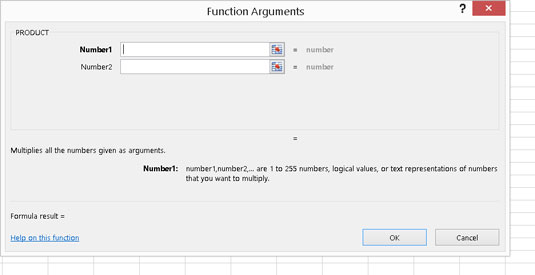
Valmistume funktsiooni mõne argumendi sisestamiseks.
Klõpsake sisestuskastist Number1 paremal asuvat juhtelementi RefEdit.
Dialoogiboks Funktsiooni argumendid kahaneb täpselt sisestuskasti suurusele.
Klõpsake esimese numbriga lahtrit.
See joonis näitab, kuidas ekraan sellel hetkel välja näeb.
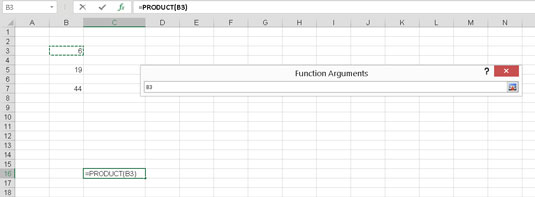
RefEditi kasutamine argumentide sisestamiseks.
Vajutage sisestusklahvi.
Taas ilmub dialoogiboks Funktsiooni argumendid koos kasti sisestatud argumendiga. Argument ei ole lahtris olev väärtus, vaid väärtust sisaldava lahtri aadress – täpselt see, mida soovite.
Ülejäänud kahe lahtriviite sisestamiseks korrake samme 7–9.
Järgmine joonis näitab, milline ekraan nüüd välja peaks nägema.
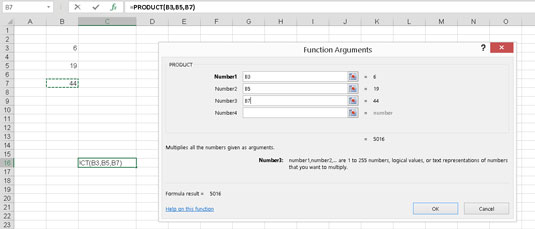
Funktsiooni sisestamise lõpetamine.
Sisestuskastide ja nendega seotud RefEditi juhtelementide arv kasvab, et see ühtiks vajalike sisestuskastide arvuga.
Funktsiooni lõpetamiseks klõpsake nuppu OK või vajutage sisestusklahvi.
Järgmisel joonisel on kogu selle hoopla tulemus. Funktsioon PRODUCT tagastab üksikute arvude korrutamise tulemuse.
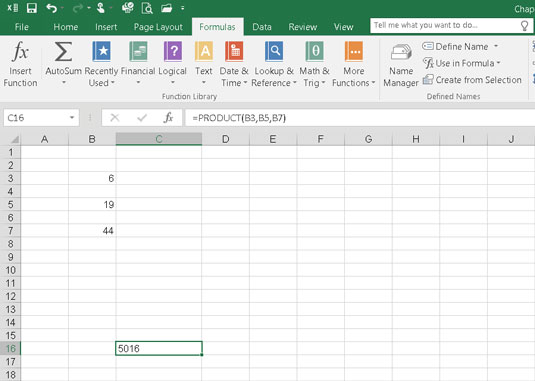
Matemaatika pole kunagi olnud nii lihtne!
Funktsioonide lahtritesse sisestamiseks ei pea kasutama dialoogiboksi Funktsiooni lisamine. See on seal mugavuse huvides. Teatud korduvalt kasutatavate funktsioonidega tutvudes võib olla kiirem, kui sisestate funktsiooni otse lahtrisse.